问:如何隐藏自己的wifi?
据我朋友说,wifi可以隐藏起来,让别人找不到wifi信号,这样可以防止别人上网。

但是我不知道怎么设置。请各位大神在此提问,请告诉我具体的设置步骤。
答:隐藏你家wifi的设置方法很简单。可以先用电脑或手机登录路由器的设置页面。然后找到并打开无线设置的选项(Wi-Fi设置),就可以设置隐藏的wifi信号了。

第一步、查看登录地址
如果您不知道路由器的登录地址,请按照以下方式进行检查。如果您已经知道路由器的登录地址,请忽略这一步,直接从第二步开始。
查看方法:
路由器底部(或其他位置)有一个贴纸,可以看到路由器的登录地址,如下图所示。
 检查路由器的登录地址重要信息:
检查路由器的登录地址重要信息:
(1)不同的路由器可能有不同的登录地址;所以最好把路由器拿在手里,亲自检查确认登录地址是什么。
(2)登录地址可以是IP地址,如192.168.0.1、192.168.1.1、192.168.2.1。也可以是网站,比如tplogin.cn、melogin.cn、falogin.cn、tendawifi.cn。
第二步、登录到设置页面
1.如果您使用计算机进行设置,请确保您的计算机使用网线连接到路由器的局域网接口。如果您用平板电脑或手机设置,请确保您已连接到路由器的wifi信号。
2.然后,在电脑/手机的浏览器中,输入路由器的登录地址(在–>步骤中找到)并打开登录界面->:然后输入登录密码(管理员密码),即可进入路由器的设置页面。
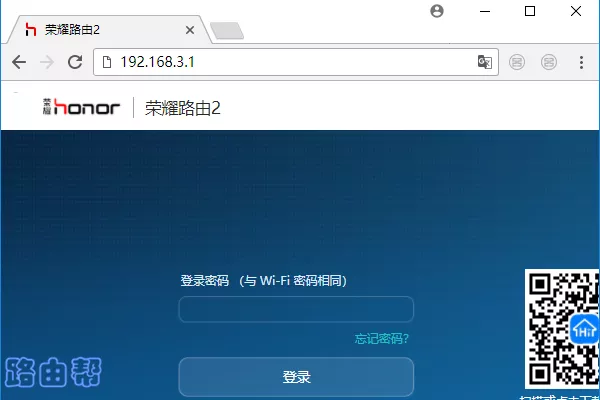 输入登录密码登录设置界面重要提示:
输入登录密码登录设置界面重要提示:
(1)很多新手用户在浏览器中输入登录地址后,可能会出现无法打开登录界面的问题。遇到这个问题的朋友建议阅读下面的文章,按照文章中的方法操作。
如果路由器设置页面没有打开怎么办?
手机打不开路由器设置页面怎么办?
(2)部分用户操作时可以登录页面,但忘记了管理员密码(登录密码),无法进入设置页面。遇到这个问题的用户,请按照下面文章中的方法操作。
路由器管理员忘记密码怎么办?
第三步、设置隐藏Wi-Fi
在路由器设置页面,找到并打开网线设置(Wi-Fi设置)选项,然后可以设置隐藏的wifi信号。
重要提示:
在不同的无线路由器中,设置隐藏wifi信号的功能是不一样的,需要大家注意。弘哥演示用的荣耀路由器是Wi-Fi隐藏后选择“开”,如下图所示。
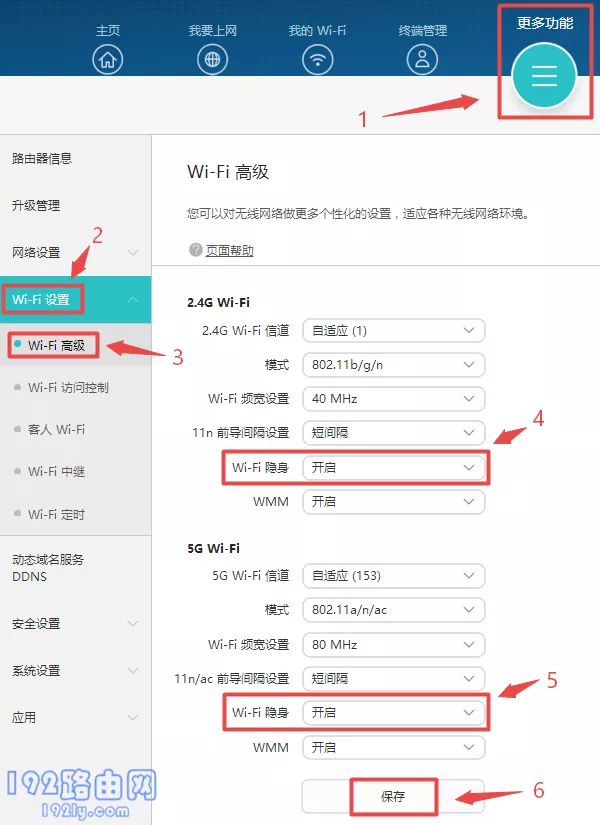 隐藏Wi-Fi信号在新版TP-Link,水下和快速无线路由器中,在无线设置选项下,关闭:打开无线广播选项,如下图所示。
隐藏Wi-Fi信号在新版TP-Link,水下和快速无线路由器中,在无线设置选项下,关闭:打开无线广播选项,如下图所示。
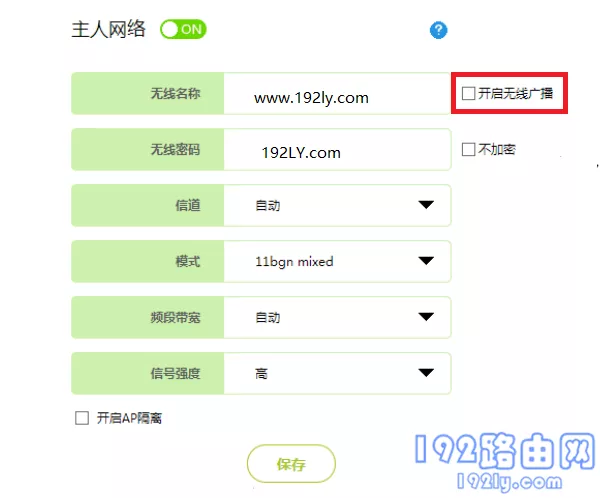 隐藏无线信号补充说明:
隐藏无线信号补充说明:
洪哥收到了很多用户的反馈,说他把家里的wifi设置藏起来后,手机搜索不到原来的wifi信号,问我怎么办?
洪哥在这里告诉你的是,当你设置隐藏wifi信号时,所有无线设备,包括你自己的手机和笔记本电脑,都不能通过正常渠道搜索。
不过不用担心,可以手动连接手机和笔记本电脑中隐藏的wifi信号。具体操作步骤请阅读以下教程:
如何连接笔记本电脑隐藏wifi信号?
苹果手机如何连接隐藏的wifi信号?
安卓手机如何连接隐藏的wifi信号?
原创文章,作者:路由器问题,如若转载,请注明出处:https://www.224m.com/168004.html

